win7电脑怎么设置密码
- 时间:2022年12月24日 12:36:51 来源:魔法猪系统重装大师官网 人气:8602
电脑密码就是在我们打开深度技术win7旗舰版系统电脑或在锁屏页面下出现的输入密码页面,想要进入系统的话就必须输入正确的开机密码,可以有效保护我们win7电脑数据的安全,但是有时候大家想要进行设置却不清楚电脑怎么设置密码,接下来小编教大家电脑设置密码教程。
工具/原料:
系统版本:win7系统
品牌型号:联想Thinkpad X270
方法/步骤:
电脑设置密码教程:
1、在任务栏中我们搜索“控制面板”,点击进入控制面板应用其中。
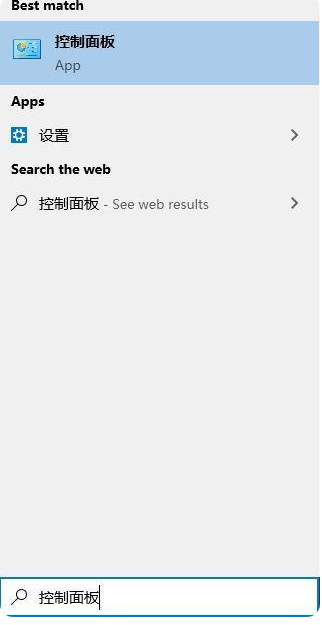
2、在控制面板的页面,我们选择查看方式为“类别”,点击“更改账户类型”。
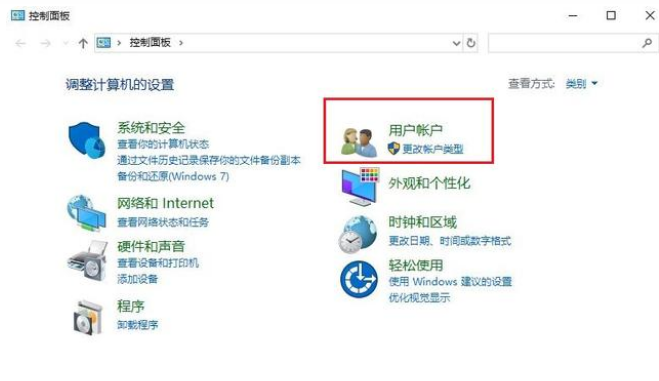
3、在这个页面我们选择需要更改的用户。
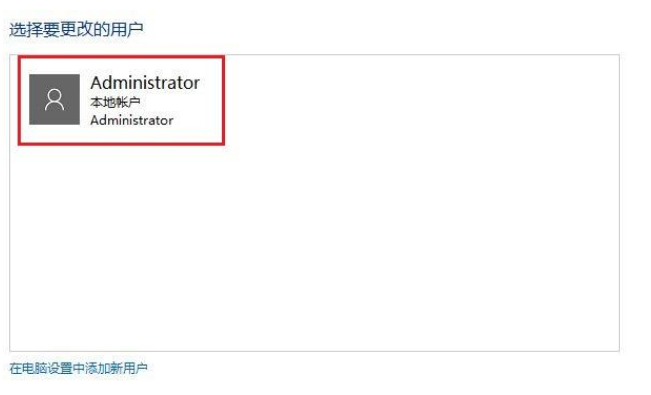
4、进入到账户管理页面之后,我们可以看到更改账户的设置,点击“创建密码”即可。
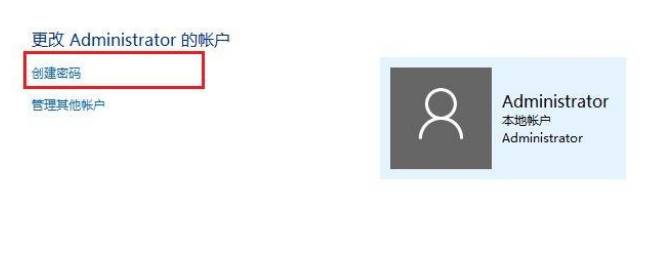
5、接着根据操作提示信息,我们依次输入“新密码”-“确认新密码”-“键入密码提示”,点击“创建密码”即可。
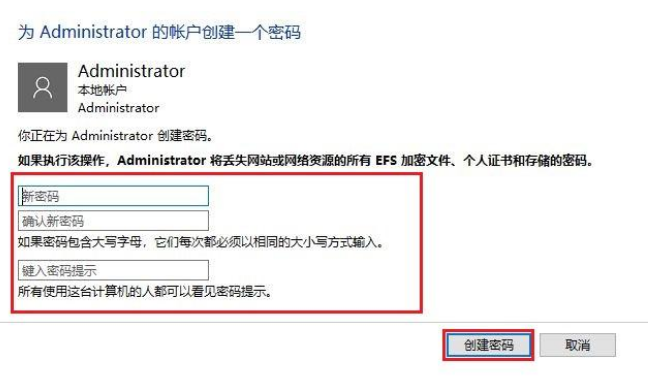
6、重启电脑之后,我们就可以看到一个登陆窗口页面啦,需要输入开机密码才能登陆系统哦。
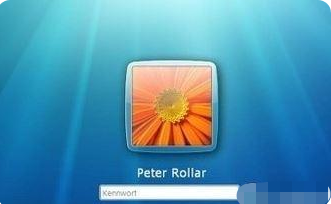
总结:
以上就是跟大家分享的电脑设置密码教程,设置开机密码的小妙招,浏览完这篇教程之后,我们可以马上按照以上教程给自己的电脑设置开机密码哦,希望这篇教程能够帮助到你们。
电脑怎么设置密码,电脑设置密码,电脑设置密码教程
上一篇:光盘安装系统步骤win7系统图文教程
下一篇:重装系统软件win7教程









